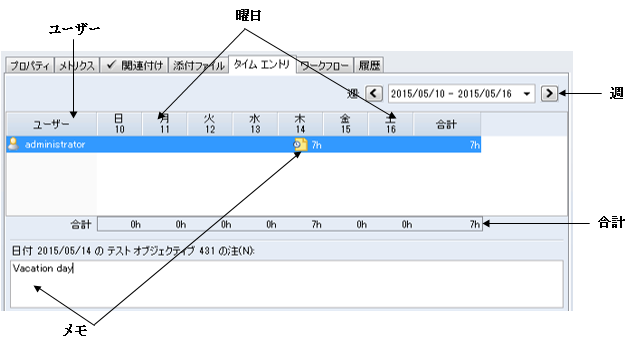
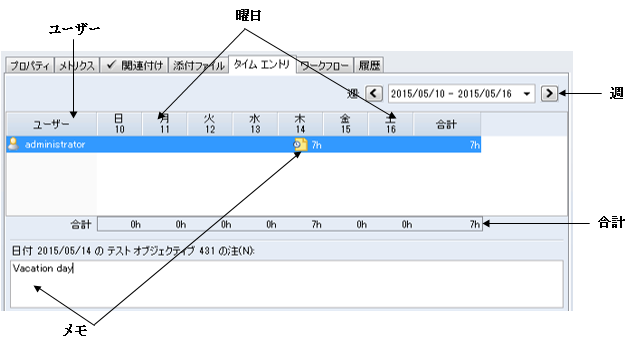
コンポーネント | 説明 |
ユーザー | 「タイムエントリ」パネルの「ユーザー」列の下に、現在ログインしているユーザーが表示されます。ユーザーが電子メール アドレスを持っている場合は、名前がハイパーリンクとして表示されます。これをクリックすると、デフォルトの電子メール プログラムが起動され、アイテム 名とアイテム の詳細へのハイパーリンクを含んだ電子メールが作成されます。 |
曜日 | 日付列。たとえば、「Mon 1」。 タイム エントリを作成または編集しているときに Tab キーを押すと右の日付列に、Shift + Tab キーを押すと左の日付列に移動できます。 表示されるタイム エントリは、ユーザーが作業するタイムゾーンに基づいて変更され、ユーザーのロケールによって指定される日付形式になります。 |
週 | デフォルトで現在の週を表示するリスト。その前後の週を指定するには、「週」の横の「<」または「>」をクリックします。特定の月または年の週を指定するには、表示された日付をクリックし、カレンダーから日付を選択します。 ビューで週を先に進めると、タイム エントリを含む前週の行が繰り越されて現在の週に表示されます。たとえば、"不具合 131" に 2010 年 1 月 7 日付けのタイム エントリを追加すると、2010 年 1 月 26 日から始まる週に "不具合 131" が空の行として表示されます。 |
合計 | 「合計」 列および行。それぞれの日および週に記録された合計時間が表示されます。 |
メモ | 「メモ」フィールド。時間の横に  が付いているタイムエントリに追加されたメモが表示されます。 メモを含むタイム エントリを選択すると、そのメモの内容が 「メモ」 フィールドに表示されます。また、黄色いドキュメント アイコンの上にカーソルを置いて、メモの内容をヒントとして表示することもできます。「合計」 行および列には、新しいタイム エントリの合計が表示されます。 が付いているタイムエントリに追加されたメモが表示されます。 メモを含むタイム エントリを選択すると、そのメモの内容が 「メモ」 フィールドに表示されます。また、黄色いドキュメント アイコンの上にカーソルを置いて、メモの内容をヒントとして表示することもできます。「合計」 行および列には、新しいタイム エントリの合計が表示されます。 |